详细介绍
西门子6SL3040-0MA00-0AA1
6SL3040-0MA00-0AA1
SINAMICS 控制单元 CU320 不带 CF 卡
问题:
在一个ET 200S CPU(IM 151-7)上使用SFB75(SALRM)时,有哪些注意事项?
解答:
1.ET 200S CPU版本
下列版本支持SFB75“Send alarm to the DP master”:
ET 200S CPU | 起始版本 | 订货号 |
| IM 151-7 CPU | V2.0 | 6ES7 151-7AA10-0AB0 |
IM 151-7 F CPU | V2.0 | 6ES7 151-7FA00-0AB0 |
表1:支持SFB75的低版本的ET 200S CPU
2.ET 200S CPU必须设置为S7从站
为了能够使用SFB75(SALRM)向主站发送报警,ET 200S CPU必须设置为S7从站。
在与主站同一个组态中,将ET200S CPU设置为S7 从站。为此,必须通过PROFIBUS-DP > Stations already configured > ET200S > CPU将ET 200S CPU集成在主站上。更多详情请参阅手册“ET 200S IM 151-7 CPU Interface Module”第7.1节——条 目ID: 12714722。
注意事项:
如果通过GSD文件设置ET 200S CPU,将不会产生告警信息。这意味着您不能在DP V0主站如CP 342-5上使用SFB75。此时,SFB STATUS中输出数值W#16#8091。
3.激活模块诊断
只有进行相应的激活,才能读出相应模块的详细诊断信息。

图1:以一个模拟模块为例激活诊断
4. 调用SFB75影响从站上的SF LED
如果通过SFB75 发送了一个诊断告警,ET 200S CPU的操作系统将通过AINFO第 0 字节第 1 位,影 响本地模块的状态信息(DS1和SZL ID W#16#xy91)和LED SF。但是ET200S CPU中却没有诊断缓冲区入口,并 且不启动任何诊断告警OB。
5. SFB75可以向主站发送多 16 字节的附加告警信息
可以为SFB75的LEN参数的大值是16。因此允许大字长为 16 字节的附加告警信息。但是ET 200S模块的数据纪录长度可达 44 字节。因而所需的信息必须缩短到 16 个子节。这里,前 4 个字节不能改变,因为主站的 OB82 使用它们产生一个有效的诊断缓冲区入口。
注意事项:
前面发送的 16 个字节由DP主站上的SFB 54“RALARM”读取。
请注意当SFB75发送时,用于相关虚拟槽的数据纪录 1 被设置为LEN参数中的值。这意味着在主站上使用SFC 59“RD_REC”,不是所有 44 个诊断字节都能被读取的.
6. SFB异步工作
SFB75“SALRM”的工作是异步的,也就是说,处理工作持续到多个SFB调用,因而也涉及多个OB1或者PROFIBUS周期.
使用ET 200S CPU,可以准同步处理多 34 个属于不同作业的SFB调用。
7. 告警只工作在虚拟槽上
DP主站不识别ET200S CPU的建立。在主站上只组态虚拟槽。因此只能通过这些虚拟槽传递告警。
8. 数据通信对PROFIBUS的影响
在ET200S CPU中调用SFB75将在PROFIBUS上产生一个高优先级的从I从站(ET200S CPU)到DP主站的应答消息。结 果导致DP主站向DP从站要求诊断信息。于是DP从站向DP主站发送一个诊断消息。附在这个诊断消息上的是组成SFB 75(在 I从站中调用)的AINFO参数的数据。随后主站发出告警,从站给于应答。
描述
S7-PLCSIM 支持以下通讯块来实现两个S7-400 CPU模块间的通信:
- SFB8 "USEND"
- SFB9 "URCV"
- SFB12 "BSEND"
- SFB13 "BRCV"西门子6SL3040-0MA00-0AA1
- SFB15 "PUT"
- SFB14 "GET"
- SFB19 "START"
- SFB 20 "STOP"
- SFB 22 "STATUS"
- SFB 23 "USTATUS"
要求
- 需要S7-PLCSIM V5.4 SP3(或更高版本)。
- 在STEP 7(TIA Portal)中建立一个项目,对两个S7-400 CPU进行硬件组态和网络组态。
- 在模块之间已经组态了S7连接和通信连接。
- 在主动站S7-400 CPU的用户程序中,调用“BSEND”指令来给被动站CPU发送数据。
- 在被动站S7-400CPU中调用“BRCV”指令来接收来自主动站S7-400 CPU的数据。
注意
本条目提供的项目包含两个S7-400 CPU的组态和连接组态以及用户程序。
以下步骤列出了如何使用PLCSIM仿真通讯。下载附件中的STEP 7(TIA Portal)项目包含了两个S7-400站通过工业以太网通信 。
Station_1中的OB1包含计数器的程序,将其输出值传送到Station_2。
- 在项目导航中选中“Station_1”并打开S7-PLCSIM,可以通过菜单命令“Online > Simulation > Start”或者菜单栏的“Start simulation” 图标打开。实例编号为“S7-PLCSIM1”的*个仿真CPU的对话框被打开。
- 如果是*仿真这个项目,就会打开“Extended download to device”对话框。在“PG/PC Interface”中选择如图1所示的设置,并单击“Start search”。

图. 1
- 当在线连接已经建立时,单击“Load”按钮。
- 然后,在打开的“Load preview”对话框中,继续单击“Load”按钮。
- 在S7-PLCSIM 中使用“Add”菜单来加载子窗口“Input”和“Counter”,用来监视和控制程序。对于“Station_1”需要“EB2”和“Z1”。
- 在S7-PLCSIM1的“CPU”子窗口中,将运行模式从“STOP”切换到“RUN-P”。
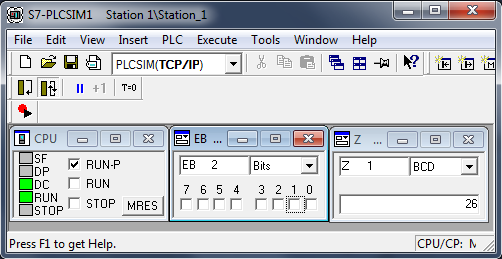
图. 2
- 选中项目导航中的“Station_2”并重复步骤1来打开第二个“S7-PLCSIM2”实例。
- 在“Load preview”对话框中单击“Load”按钮。
- 与步骤5相同,给实例“S7-PLCSIM2”添加“Output”。对于“Station_2”需要“AW1”。
- 在S7-PLCSIM2中的“CPU”子窗口中,将运行模式从“STOP”切换到“RUN-P”。

图. 3
- 在S7-PLCSIM1(仿真Station 1)中,EB2控制计数器Z1并将计数值传送到S7-PLCSIM2 (仿真Station 2)中的AW1。
- E2.0: 自动向上计数的时钟标记
- E2.1:向上计数
- E2.2: 向下计数
- E2.3: 计数器的预设值
- E2.4: 复位计数器
 化工仪器网
化工仪器网











 化工仪器网
化工仪器网